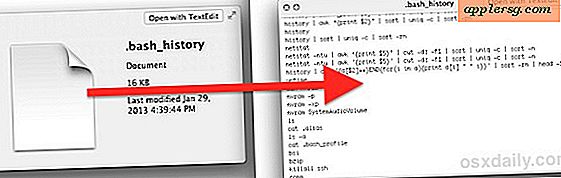एचपी लैपटॉप हेडफ़ोन को कैसे कॉन्फ़िगर करें जो काम नहीं कर रहे हैं
जब आप अपने Hewlett-Packard लैपटॉप के हेडफोन जैक के माध्यम से ऑडियो प्राप्त करने में समस्या का सामना कर रहे हैं, तो आपको शायद केवल नियंत्रण कक्ष में डिवाइस को कॉन्फ़िगर करने की आवश्यकता है। बहुत बार, गलती से आकस्मिक परिवर्तन हो जाते हैं, या अन्य उपकरण जुड़ जाते हैं, जिससे हेडफ़ोन अक्षम हो जाते हैं। यदि आपको अपने HP लैपटॉप हेडफ़ोन को पहले कभी कॉन्फ़िगर नहीं करना पड़ा है, तो इस पर ज़ोर न दें। एचपी ने आंतरिक साउंड कार्ड के लिए सेटिंग्स को समायोजित करना आसान बना दिया है।
चरण 1
"प्रारंभ" पर जाएं, फिर "नियंत्रण कक्ष" चुनें। कंट्रोल पैनल वह जगह है जहां आप अपने एचपी उपकरणों और उनकी कार्यक्षमता के लिए कस्टम सेटिंग्स बनाते हैं, और यहां तक कि प्रोग्राम जोड़ते या हटाते हैं।
चरण दो
"हार्डवेयर और ध्वनि" पर क्लिक करें, फिर "ध्वनि" चुनें।
चरण 3
"आंतरिक हेडफ़ोन/स्पीकर" डिवाइस पर क्लिक करें, फिर "कॉन्फ़िगर करें" पर क्लिक करें।
चरण 4
सेटअप का वह प्रकार चुनें जिसका आप उपयोग करना चाहते हैं, फिर "परीक्षण करें" पर क्लिक करें।
चरण 5
"गुण" पर क्लिक करें। वहां आपको अपने एचपी लैपटॉप हेडफ़ोन की कार्यक्षमता और कॉन्फ़िगरेशन को संपादित करने के लिए चार अलग-अलग टैब मिलेंगे। चार अलग-अलग टैब "सामान्य," "स्तर," "एन्हांसमेंट" और "उन्नत" हैं।
चरण 6
"डिवाइस उपयोग" बॉक्स में, "सामान्य" टैब पर "इस डिवाइस को सक्षम करें" पर क्लिक करें। यह हेडफ़ोन की कार्यक्षमता को पुनर्स्थापित करेगा, अगर इसे अक्षम कर दिया गया है।
चरण 7
हेडफ़ोन के लिए वॉल्यूम सेटिंग्स पर जाने के लिए "स्तर" टैब पर क्लिक करें।
वॉल्यूम स्लाइडर को "आंतरिक हेडफ़ोन/स्पीकर" पर दाईं ओर ले जाएं। यह सुनिश्चित करेगा कि एक बार सक्षम होने के बाद हेडफ़ोन जैक के माध्यम से ऑडियो स्तर को फीड किया जा रहा है। बाकी विन्यास प्रक्रिया स्वाद का विषय है।